笔记本怎么调亮度,小猪教您怎么调笔记本亮度
- 时间:2018年05月08日 15:18:15 来源:魔法猪系统重装大师官网 人气:12301
我们在使用笔记本电脑的时候通常都会在不同的环境下使用,有些环境光线比较高,我们就得把笔记本电脑亮度调暗一点,有些环境光线比较暗,那我们就得把笔记本电脑亮度调高一点,可能有部分笔记本电脑使用玩家不太了解怎么调节笔记本电脑亮度,那么今天小编今天就给大家讲解下怎么去设置笔记本电脑亮度,希望能帮助到大家。
笔记本电脑亮度调节方法不止一种,我们可以通过快捷键快速调整亮度,在不同的环境中适应,使得自己的眼睛能够保护好。那很多朋友或许不太清楚笔记本电脑亮度在哪里调节,那么今天小编就给朋友们带来了调节笔记本电脑亮度的教程,协助大家一起保护好自己的眼睛。保护视力,从我做起。
调节笔记本电脑亮度教程
第一步:打开笔记本电脑,在右下角点击电源图标,点击调整屏幕亮度
笔记本电脑亮度载图1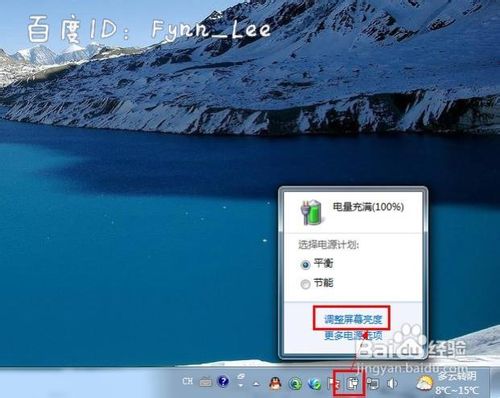
第二步:点击窗体底部的调节滑块
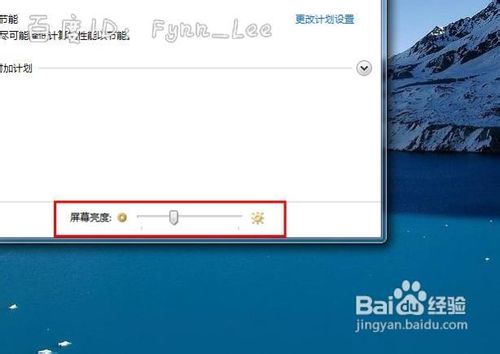
调节载图2
第三步:可以在“平衡”或“节能”下点击“更该计划设置”进行屏幕亮度的调节。
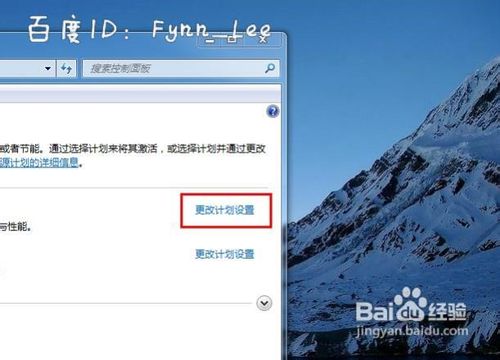
笔记本电脑载图3
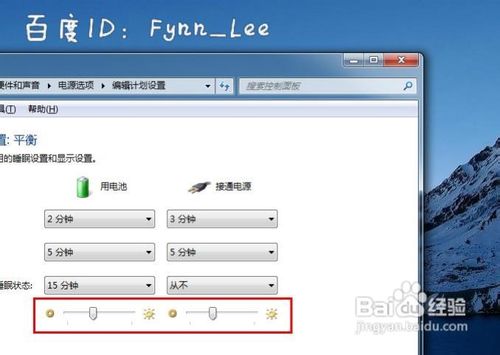
调节载图4
第四步:还有一种键盘快捷调节亮度

亮度载图5

笔记本电脑载图6
以上就是调节笔记本电脑亮度的教程了,希望可以帮助到各位看官。
调节,笔记本电脑,笔记本电脑亮度,亮度








